Come modificare password WiFi
Nelle scorse settimane il tuo vicino ha avuto qualche problema di connessione con la sua linea Internet e per cercare di far fronte a una questione urgente ti ha chiesto il favore di comunicargli la password della tua rete Wi-Fi in modo tale da poter accedere momentaneamente alla rete. Tu hai accettato e… beh, non c'è che dire, sei stato davvero molto gentile! Tuttavia se con il passare dei giorni hai avuto qualche ripensamento al riguardo e ora vorresti evitare che altre persone possano connettersi alla rete wireless ti suggerisco di modificarne la password. Come dici? Non hai la più pallida idea di come fare? Beh, se le cose stanno così non devi preoccuparti: posso spiegarti io, passaggio dopo passaggio, come modificare password WiFi.
Vicino a parte, modificare la password del Wi-Fi, specie quando è in uso quella predefinita del modem, risulta un'operazione estremamente importante da effettuare perché consente di proteggere l'accesso non solo alla propria rete wireless ma anche al pannello di configurazione interno del dispositivo utilizzato per connettersi a Internet. Andando a modificare la password è dunque possibile evitare spiacevoli intrusioni da parte di terzi, malintenzionati in primis.
Se sei dunque deciso a voler scoprire che cosa bisogna fare di preciso, ti invito a metterti comodo e a prenderti qualche minuto di tempo libero da dedicare all'attenta lettura di questa guida. Posso assicurarti che, anche se al momento potrà sembrarti il contrario, si tratta di una procedura molto semplice, anche per i meno esperti in informatica. Pronto? Sì? Benissimo, allora cominciamo.
Indice
Come cambiare password WiFi
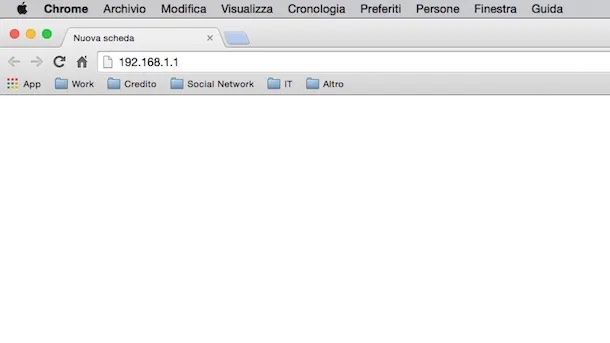
Per modificare la password del Wi-Fi la prima cosa che devi fare è collegarti all'indirizzo IP del modem in tuo possesso dal quale viene generata la rete wireless su cui intendi agire. Per procedere collegati al Wi-Fi del suddetto modem con il tuo PC o con uno smartphone o un tablet e segui le istruzioni riportate qui sotto.
- Su Windows — premi combinazione di tasti Win+R sulla tastiera del PC per richiamare il pannello Esegui…. Successivamente digita il comando cmd e premi Invio per poter accedere al Prompt dei comandi. Nella finestra che si apre, digita ipconfig e premi ancora una volta il tasto Invio. Fatto ciò dovresti riuscire a visualizzare l'indirizzo che ti serve accanto alla voce Gateway predefinito.
- Su Mac — apri Impostazioni/Preferenze di Sistema, premi su Rete > Wi-Fi > Dettagli e individua la voce Router.
- Su Android — recati in Impostazioni > Reti e Internet > Wi-Fi, quindi premi sull'icona dell'ingranaggio e sulla voce Avanzate. Da qui individua la voce Gateway.
- Su iPhone e iPad — fai tap sull'icona Impostazioni e poi sulla voce Wi-Fi, quindi premi sull'icona (i) relativa alla rete a cui sei connesso e individua la voce Router.
In alternativa, per scoprire l'indirizzo IP del modem prova a dare uno sguardo sulla parte posteriore del dispositivo, dovrebbe esserci attaccata un'etichetta con su scritto l'indirizzo. In caso contrario l'indirizzo IP potrebbe essere scritto sul manuale utente del modem presente nella confezione di vendita. Tieni presente che solitamente l'indirizzo IP del modem è 192.168.1.1, 192.168.0.1 oppure 192.168.1.254.
Non sei riuscito a trovare l'indirizzo IP del router e ti serve un'ulteriore mano per riuscirci? Allora puoi leggere il mio tutorial dedicato all'argomento, che sono sicuro ti sarà utile.
Come modificare password WiFi TIM
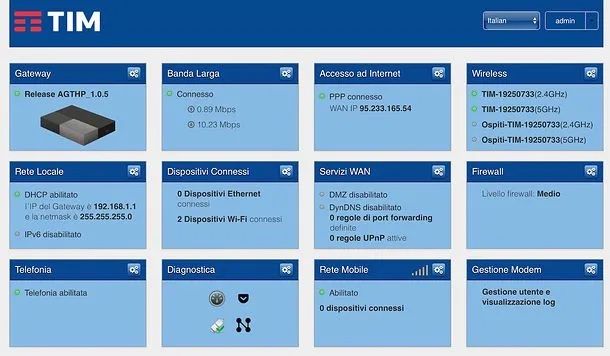
Una volta individuato e digitato l'indirizzo IP corretto per accedere al pannello di controllo del tuo modem TIM ti verrà chiesto di digitare un nome utente e una password.
Di solito la combinazione da utilizzare è admin/admin o admin/password ma a volte bisogna usare altre impostazioni. In tal caso puoi dare un ulteriore sguardo al manuale utente del modem per scoprire la combinazione giusta da utilizzare. Qualora dovessi avere difficoltà nell'individuare nome utente e password puoi consultare il mio tutorial su come trovare la password di modem e router.
Una volta eseguito l'accesso al pannello di gestione del modem, per modificare la password del Wi-Fi, premi sull'icona della rotella posta accanto alla voce WiFi/Wireless, quindi se necessario premi sull'opzione Access Point e digita la nuova password che vuoi assegnare al Wi-Fi nei campi Password e Confermare password oppure Wireless password/Password di rete Wi-Fi/Chiave di cifratura. Per concludere, e rendere effettive le modifiche, premi sul pulsante Applica/Salva/OK.
Ti servono maggiori informazioni? Allora puoi leggere il mio tutorial su come cambiare password modem TIM, dove troverai ulteriori spiegazioni.
Come modificare password WiFi Vodafone
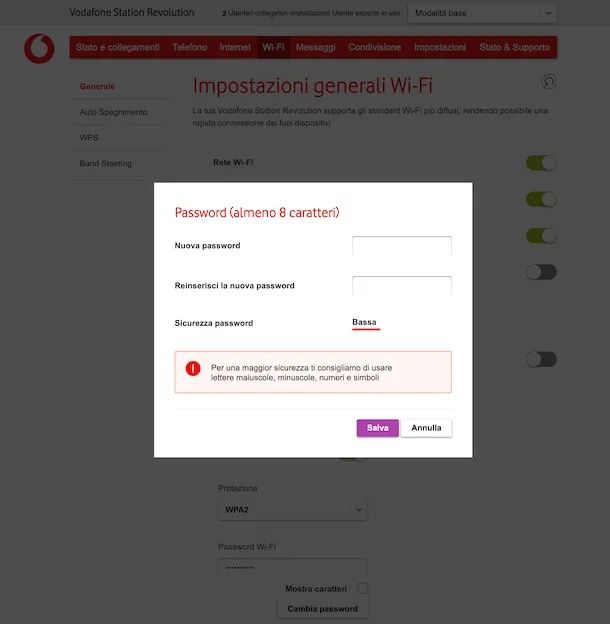
Sui modem Vodafone Station Revolution, una volta approdato alla pagina di accesso del pannello di controllo, digita l'username (se richiesto) e la password. Nella pagina che visualizzi premi sulla voce Wi-Fi collocata in alto poi seleziona la dicitura Generale situata nel menu laterale di sinistra.
Ora individua la sezione Configurazione > Password Wi-Fi e fai clic sul pulsante Cambia password posto al di sotto. Nella finestra che a questo punto vedi aprirsi digita la nuova password nei campi Nuova password e Reinserisci la nuova password, quindi clicca sul pulsante Salva per rendere effettivi i cambiamenti.
Tieni presente, inoltre, che puoi agire anche da app Vodafone Station App (Android/iOS/iPadOS), come trovi spiegato nel mio tutorial su come cambiare la password del modem Vodafone.
Come modificare password WiFi Fastweb
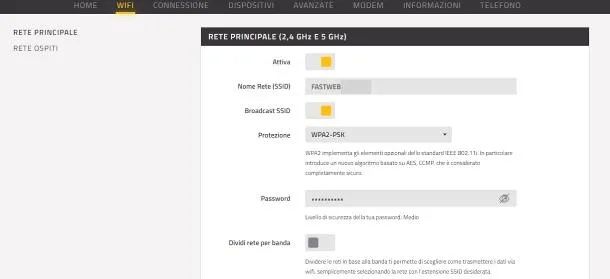
Una volta eseguito l'accesso al pannello di controllo del router Fastweb, in questo caso del modem FASTGate, premi sulla voce WiFi collocata in alto a sinistra, quindi premi sulla dicitura Rete principale presente nel menu sulla sinistra della pagina e digita la nuova password che desideri utilizzare nel campo Password. Per concludere e salvare quanto fatto, premi sul pulsante Salva modifiche al fine di renderle effettive.
Se utilizzi il modem NeXXt, invece, devi agire in maniera diversa tramite l'app MyFastweb (Android/iOS/iPadOS). Dopo averla scaricata sul tuo smartphone procedi eseguendo l'accesso con le tue credenziali, quindi premi sul tasto Menu collocato in alto a sinistra. Dopodiché fai tap sulla voce NeXXt e premi sul riquadro Il mio NeXXt, poi recati sulle opzioni Impostazioni di rete > Rete Wi-Fi e pigia sulla rete alla quale intendi modificare la password. Nella schermata che visualizzi premi sul campo Password, quindi digita la nuova password e premi il tasto Salva password.
Ti servono maggiori informazioni? Allora puoi leggere la mia guida su come cambiare password modem Fastweb, dove troverai tutto quello che ti serve sapere.
Come modificare password WiFi WINDTRE
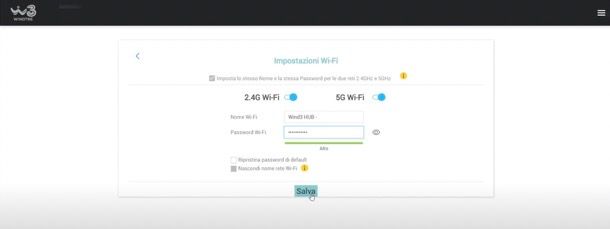
Se sei in possesso di un modem WINDTRE Hub, per modificare la password del Wi-Fi dopo aver eseguito l'accesso al relativo pannello di controllo, clicca sul pulsante Menu situato in alto a destra e seleziona le voci Network > Wireless.
Ora premi sulla scheda Generale, recati nella sezione Impostazioni Rete Wi-Fi e digita la nuova chiave d'accesso nel campo Password/Password Wi-Fi. Una volta fatto, fai clic sul pulsante Salva/Applica per rendere le modifiche definitive ed effettive.
Hai un altro modem offerto in dotazione con la tua rete Internet WINDTRE? Allora puoi leggere il mio post dedicato all'argomento.
Come modificare password WiFi Linkem
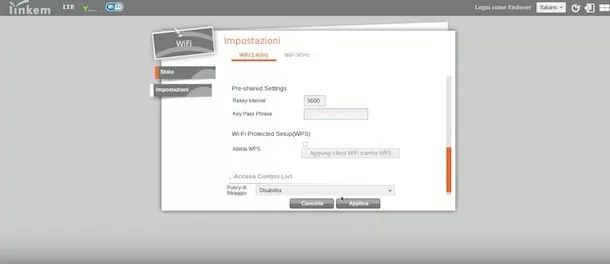
Hai un router-modem Linkem e ti stai domandando come cambiare password WiFi? Allora, dopo aver eseguito l'accesso al pannello di controllo servendoti del nome utente e della password, premi sul box Wi-Fi, quindi nella schermata relativa alle Impostazioni che visualizzi individua la sezione Pre-shared Settings. Nel campo Key Pass Phrase digita la nuova password vuoi assegnare alla tua rete Wi-Fi e premi sul tasto Applica per rendere effettive le modifiche.
Ti servono maggiori delucidazioni? Allora dai un'occhiata al mio tutorial su come cambiare password Wi-Fi Linkem, dove troverai tutto quello che ti serve sapere.
Come cambiare password WiFi Eolo
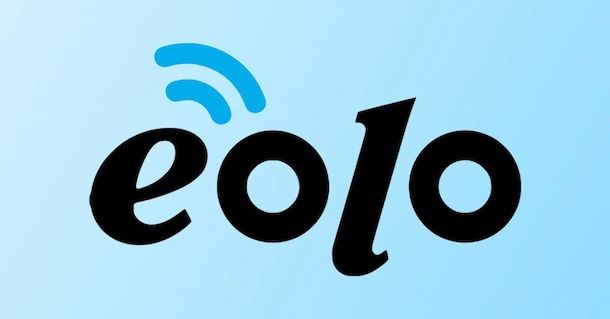
Con EOLO, che normalmente si serve di modem FRITZ!Box, per modificare la password del Wi-Fi (previo naturalmente l'accesso al pannello di gestione del router tramite l'immissione di username e password) le procedure da seguire sono molto simili a quelle viste in precedenza.
É quindi necessario accedere alla sezione relativa al Wi-Fi, individuare la voce Sicurezza e premere sulla dicitura Crittografia. Da qui è poi necessario inserire la nuova password nel campo Chiave di rete Wi-Fi e confermare le modifiche premendo sul tasto Applica, per salvare quanto fatto.

Autore
Salvatore Aranzulla
Salvatore Aranzulla è il blogger e divulgatore informatico più letto in Italia. Noto per aver scoperto delle vulnerabilità nei siti di Google e Microsoft. Collabora con riviste di informatica e cura la rubrica tecnologica del quotidiano Il Messaggero. È il fondatore di Aranzulla.it, uno dei trenta siti più visitati d'Italia, nel quale risponde con semplicità a migliaia di dubbi di tipo informatico. Ha pubblicato per Mondadori e Mondadori Informatica.






